Legg vannmerke til video - Her er tre gode metoder du bør vite
Å legge vannmerke til video er ikke bare for å beskytte opphavsretten til videofilen, men også en stor sjanse for merkevarefremming. Hvordan bruke et tekstmerke vannmerke eller legge til en bildelogo til video for nettstedet ditt eller sosiale medier nettsted? Er det en metode å gjøre legge til vannmerker til videoer gratis på Windows og Mac? Bare lær mer informasjon om de tre effektive metodene fra artikkelen nå.
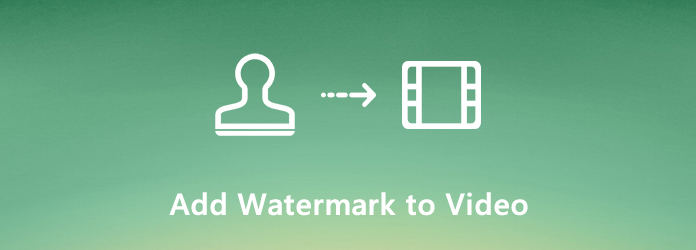
Del 1: Beste metode for å legge vannmerke og logo til videoer
For å finjustere alle detaljer for vannmerket eller bildelogoen for videoene, Tipard Video Converter Ultimate er det ønskede vannmerkeverktøyet for å enkelt redigere hvilken som helst video, for eksempel beskjære, rotere, vannmerke, klippe, legge til filtre og mer. Dessuten kan du også justere posisjoner, fonter, størrelse, farge og andre parametere for vannmerket i henhold til dine krav. I tillegg er Tipard Video Converter Ultimate ikke bare en vannmerkeadderer, men også en videovannmerkefjerner.
- 1. Legg tekstvannmerke eller bildelogo til videofilene enkelt.
- 2. Gjør skriftene, størrelsen, fargen, opaciteten og andre til for vannmerket.
- 3. Bruk ønsket vannmerke på flere videoer i en batchprosess.
- 4. Bonusfunksjoner for å konvertere, beskjære, legge til undertekster for å få et fornøyd resultat.
Trinn 1 Last ned og installer Tipard Video Converter Ultimate, start programmet på datamaskinen din og velg Converter Meny. Klikk deretter på I tillegg til for å laste videoen inn i programmet.
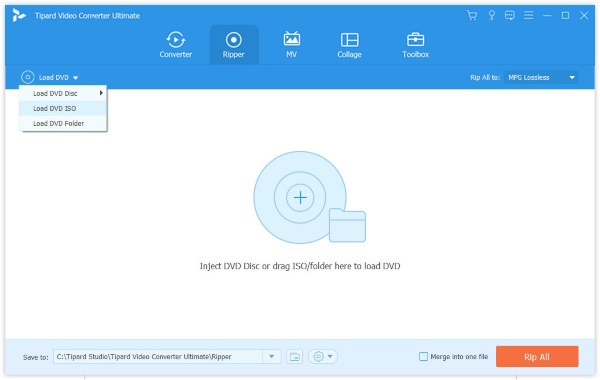
Trinn 2 Klikk på Rediger-ikonet ved siden av miniatyrbildet av videoen du vil legge til vannmerke, velg vannmerke fanen som du kan legge inn teksten eller legge til bildet opprettet før som vannmerke for videoen din.

Trinn 3 Bare skriv inn tekstmerket vannmerke, eller klikk på I tillegg til -knappen for å laste et bilde som vannmerke. Etter det kan du finpusse skriften, størrelsen, rotere vannmerket, endre fargen eller justere plasseringen av vannmerket.

Trinn 4 Forhåndsvis videoen, og sørg for at du er fornøyd med utdatafilen. Klikk på Lagre for å velge destinasjonsmappe. Etter det kan du klikke på Konverter alle-knappen for å legge til et tekstmerke vannmerke eller en bildelogo til videoen tilsvarende.

Del 2: Hvordan legge til vannmerke til video med Windows Movie Maker
Som standard videospiller på Windows, Windows Movie Maker lar deg legge vannmerke til videoer gratis. Du kan legge til et enkelt vannmerke som er basert på tekst, eller legge til et med et bilde eller logo med letthet.
Trinn 1 Start Windows Movie Maker på datamaskinen din, du kan åpne programmet og klikke på videoer under Import-menyen for å laste inn videofilene. Selvfølgelig kan du også trykke på begge Ctrl + I på tastaturet for å legge videoen inn i programmet.
Trinn 2 Når du har importert videoen, kan du dra videoen til tidslinjen for redigering. Klikk på Rediger og velg Tittel og studiepoeng alternativet, og velg deretter Tittel på det valgte klippet -knappen for å legge vannmerke til videoen.
Trinn 3 Deretter kan du velge Endre tittelanimasjonen alternativet for å finpusse plasseringen av vannmerket, tekstfonter, farger og flere andre innstillinger for videoen. Du kan også endre gjennomsiktighet eller uklarhet eller gjøre vannmerket fet eller kursiv.
Trinn 4 Bare forhåndsvis videoen for å sjekke om du er fornøyd med resultatet. Klikk på Legg til tittel -knappen og vannmerket ditt blir lagt til videoen. Nå kan du lagre videoen på harddisken din eller dele direkte til sosiale mediesider.
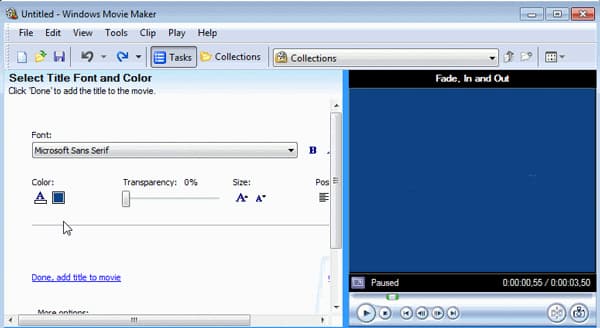
Del 3: Hvordan bruke vannmerke på video på Mac i iMovie
For å bruke vannmerke på video gratis på Mac, iMovie bør være den første metoden du kan ta i betraktning. Men det støtter bare begrensede videoformater, for eksempel MP4, MOV, AVCHD og mer.
Trinn 1 Start iMovie på MacBook. Klikk på filet menyen for å velge Importer media alternativet for å laste både video og vannmerkebilde inn i prosjektfilen for å lage en ønsket fil.
Trinn 2 Etter det kan du dra videoen din til tidslinjen og logoen over videoen med overleggskontroller. Finjuster de forskjellige parametrene, for eksempel posisjon, transparens og størrelse på vannmerket tilsvarende.
Trinn 3 Klikk på rullegardinmenyen til venstre og velg Bilde i bilde alternativ. I betrakteren vises vannmerket ditt i et innsatt vindu på toppen av videoen det er knyttet til.
Trinn 4 Når du har lagt vannmerket til video, kan du trykke på Del alternativet for å finpusse formatet, oppløsningen, kvaliteten og komprimere før du lagrer videoen på harddisken eller deles på sosiale medier. (Her er metoder for å importer AVCHD-filer til iMovie)
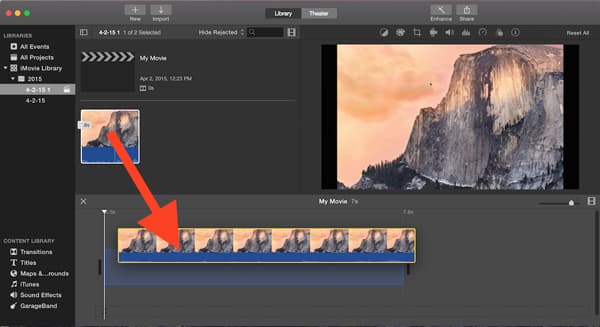
Del 4: Hvordan vannmerke videoer på nettet
Hvis du ikke vil installere programvare på datamaskinen din, kan du prøve online måter å sette vannmerker på videoene dine. Denne delen tar et populært nettverktøy som eksempel.
Trinn 1 Søk etter legg til vannmerke til video i nettleseren din, og du vil finne ut at det finnes tusenvis av verktøy. Du kan bruke verktøyet på den første posisjonen i søkeresultatet og gå inn på den offisielle nettsiden.
Trinn 2 Klikk på Velg Video knappen for å laste opp filen.
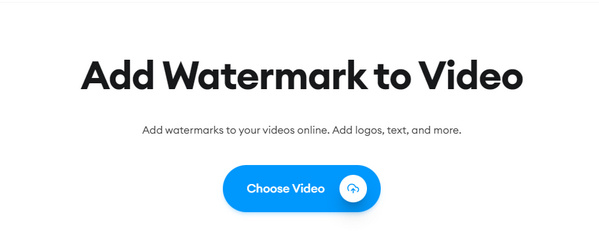
Trinn 3 Deretter kan du bytte til Media kategorien og klikk på Last opp en fil for å importere vannmerkefilen.
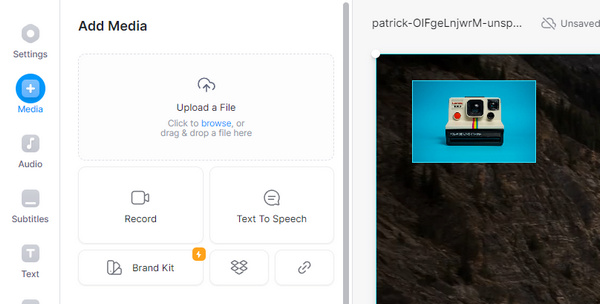
Trinn 4 Etter å ha justert størrelsen og plasseringen av vannmerket ditt, kan du klikke Ferdig > Eksporter video for å lagre videoen med et vannmerke.
Del 5: Vanlige spørsmål om hvordan du legger vannmerke til videoer
1. Er det mulig å legge til tekst til video online uten vannmerke?
Det finnes dusinvis av vannmerkeverktøy på nettet, for eksempel KAPWING, Online Converter og Watermarkly, som lar deg legge vannmerke til video online gratis. Men du bør være spesielt oppmerksom på begrensningene for videostørrelse, videokvalitet og mer.
2. Hvordan legge til vannmerke til YouTube-video automatisk?
Hvis du kjørte en YouTube-kanal, kan du gå til innstillinger alternativet med tannhjulikonet og velg Vis tilleggsfunksjoner alternativ. Etter det kan du se etter en meny til venstre og klikke på Legg til et vannmerke for å laste opp et bilde som vannmerke for alle YouTube-videofiler på kanalen din.
3. Bør jeg legge vannmerke til Instagram-videoer?
Forskjellig fra de andre sosiale mediene nettsteder, er Instagram-videoer mer attraktive uten vannmerke. Når du legger til et vannmerke til Instagram-videoene, kan det se ut som om videoene er redigert. I tillegg kan vannmerket også redusere kvaliteten på den originale videoen.
konklusjonen
Når du vil legg vannmerke til videoer, her er 3 ofte brukte metoder du bør kjenne til. Windows Movie Maker og iMovie lar deg legge vannmerket til video gratis. Selvfølgelig kan du også dra full nytte av yrkesmetoden for å tilpasse vannmerket med forskjellige parametere innen Tipard Video Converter Ultimate med letthet.







